大家在與PDF文件打交道的時候,會碰到這樣的場景。 在網上或者別人提供的PDF文件我們可以正常的打開查看,但是想要編輯的時候提示需要密碼,並且內容也無法複製。 這是怎麼做到的呢? 今天就給大家介紹一下如何防止PDF的內容被復製。 限制後的PDF文檔可以正常的瀏覽查看,但是想要修改或者複製內容就必須得提供密碼才能操作。
我們在處理PDF文檔的時候,經常會碰到需要限制PDF內容被修改或者被複製的需求。 這樣可以在一定程度上對PDF文檔的內容的可靠性進行一定的保護,但是又不會影響正常對PDF文檔的查看操作。 當我們想要限制PDF內容被修改或者被複製的時候,我們應該怎麼做呢? 又有什麼比較好的方法可以快速的幫我們完成防止PDF的內容被複製或者修改呢?
今天給大家介紹的就是一種非常高效的處理PDF文檔的方法,可以實現批量限制PDF文檔的修改和複製。 給文檔添加密碼保護,想要複製或者修改PDF文檔必須提供正確的密碼才能操作。 接下來我們就一起來看一下防止PDF內容被複製的具體操作吧。 不管有多少PDF文檔需要限制複製操作,都只需要一次操作就可以將所有的文件都設置上保護密碼。
操作步驟
1、打開「我的ABC軟體工具箱」,左側選擇「文件屬性」右側選擇「添加或刪除 PDF 保護」功能按鈕。
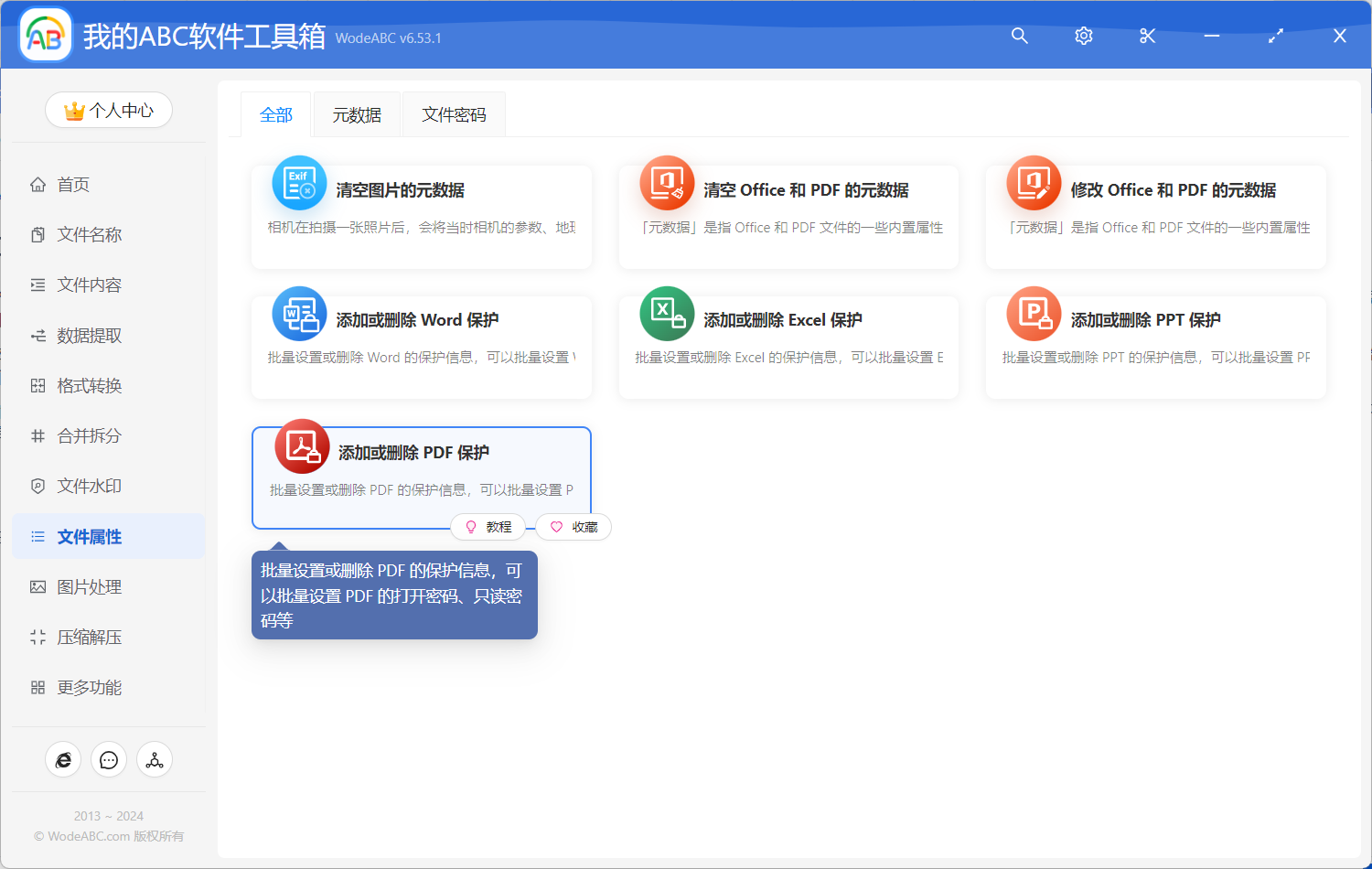
2、選擇多個需要防止內容被複製的pdf文檔。
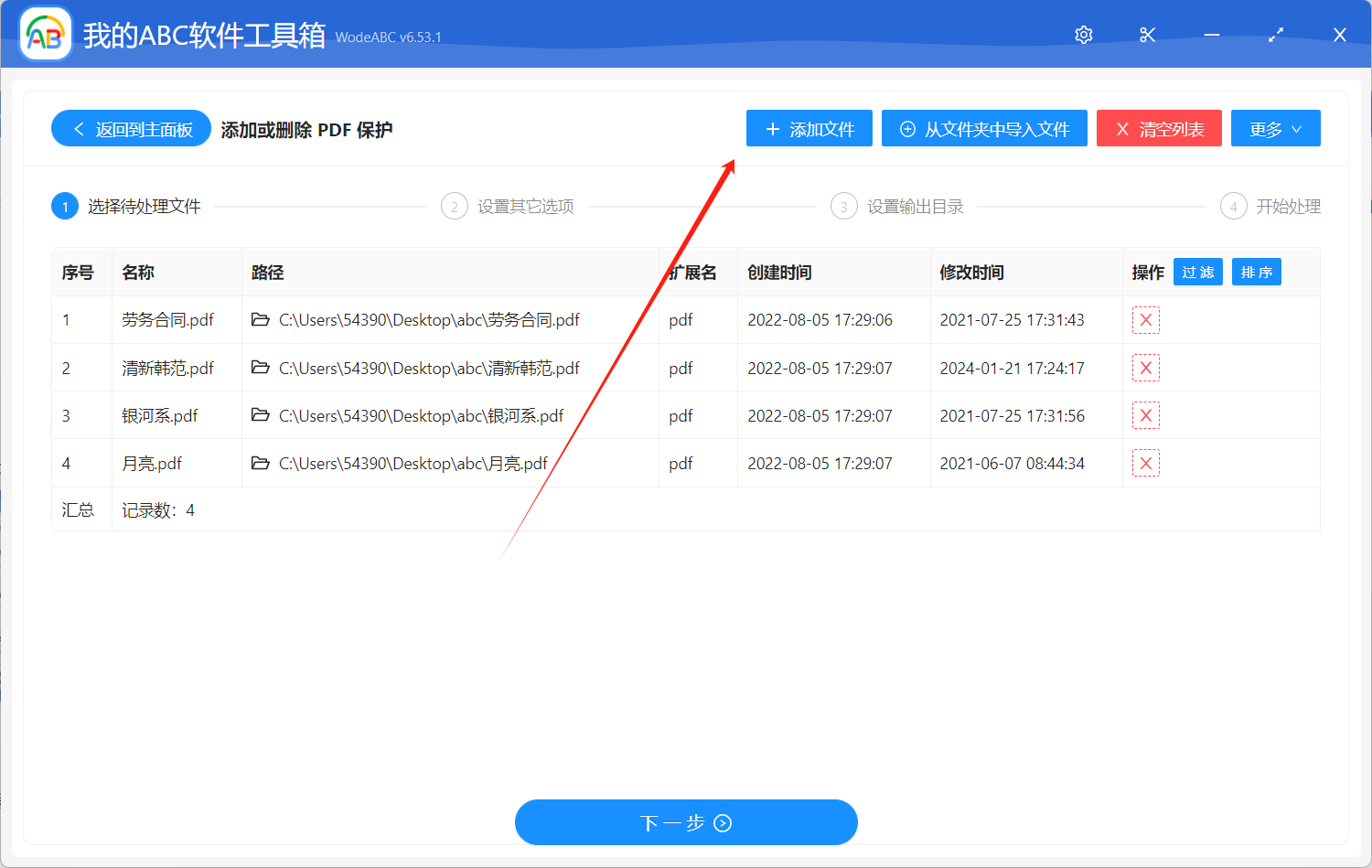
3、設置保護方式。
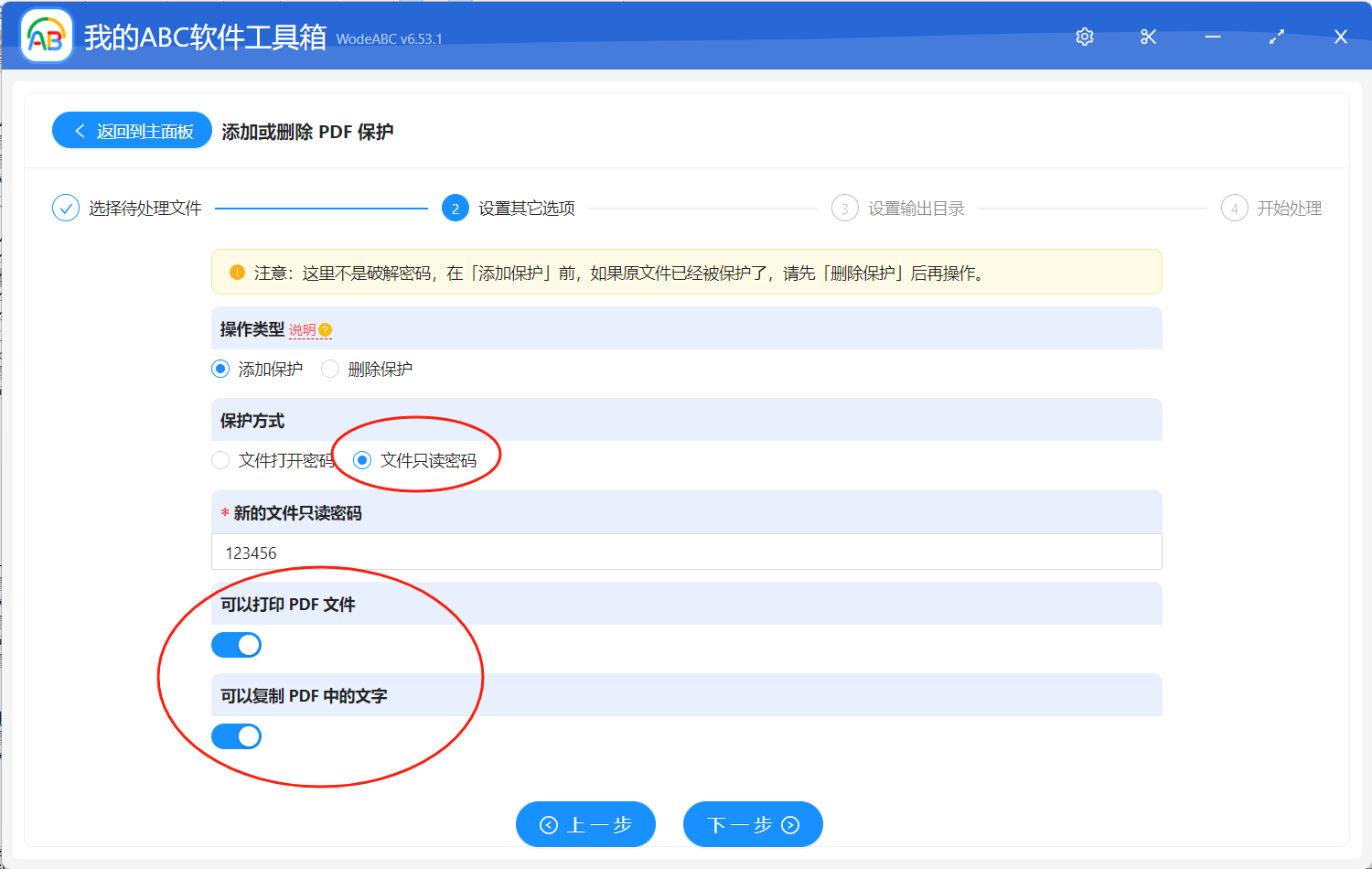
由於我們是需要防止PDF內部被複製,所以保護方式需要選擇文件只讀密碼。 並且同時需要打開【可以複製 PDF 中的文字】這個選項就可以了。 如果不希望其他人對PDF進行打印操作,那可以同時勾選【可以打印 PDF 文件】這個選項。
4、設置保存路徑。
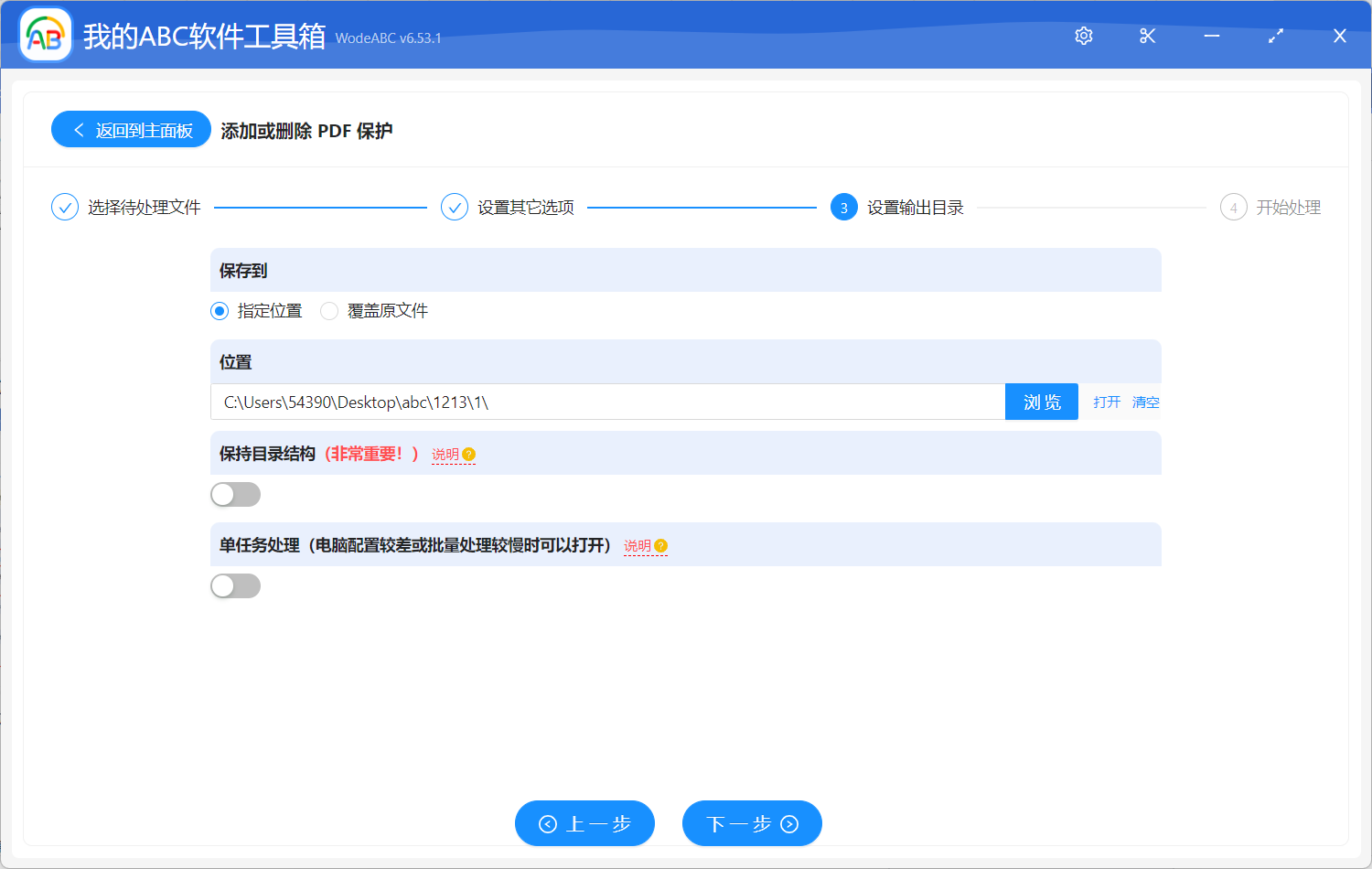
5、處理完成。
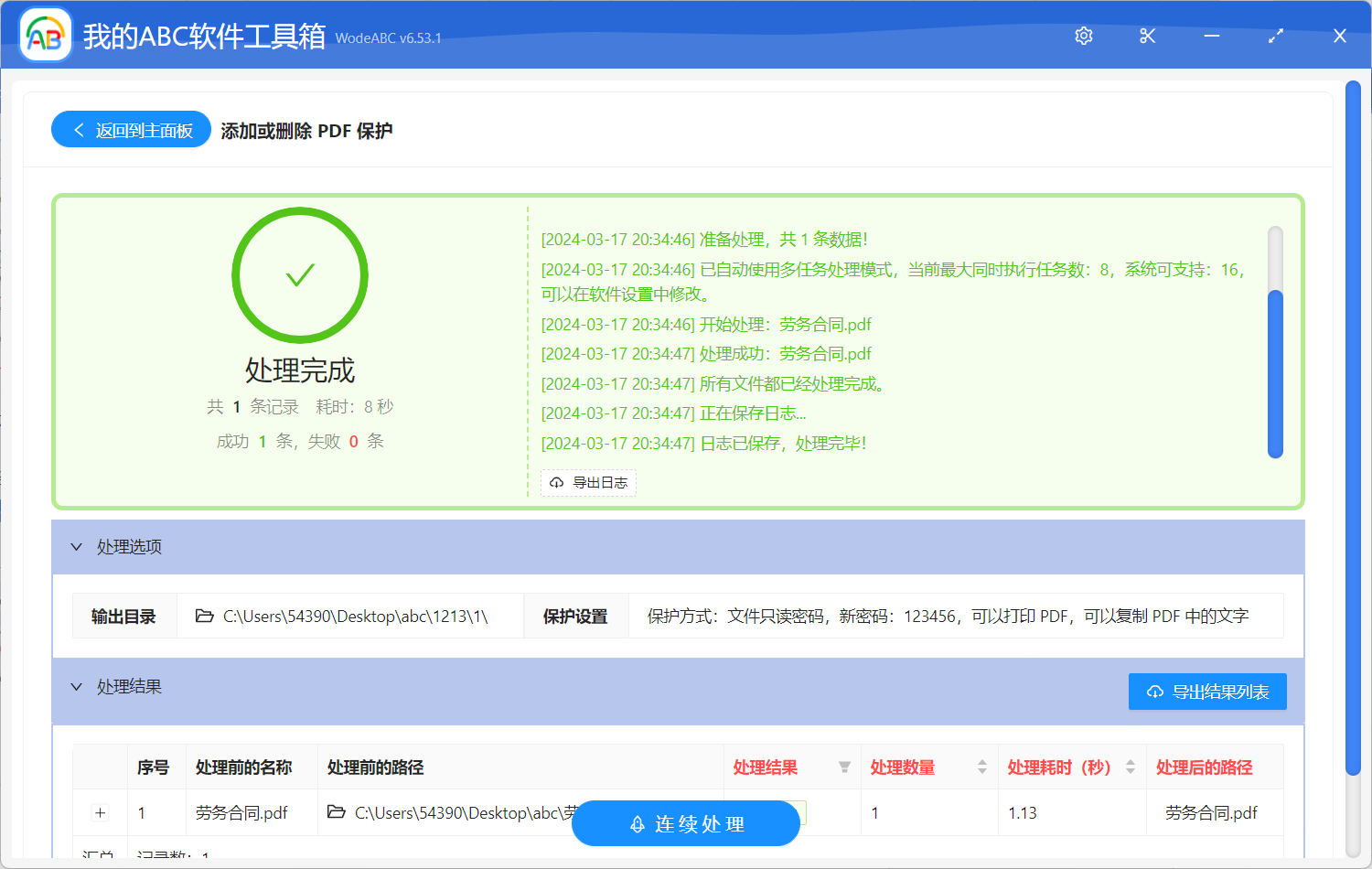
經過幾步簡單的操作,所有的PDF文檔就已經被添加上保護了。 我們再想對PDF內容進行隨意的修改或者複製就不能輕易的完成了,除非我們授權被別人密碼才能進行相關的操作。 我們可以進入到輸出目錄查看處理後的PDF文檔是不是無法進行內容的複製了,是不是非常的簡單呢? 除了可以給PDF文檔添加保護,還可以給Word/Excel/PPT等多種類型的文檔添加保護操作。